
Главная страница Случайная страница
КАТЕГОРИИ:
АвтомобилиАстрономияБиологияГеографияДом и садДругие языкиДругоеИнформатикаИсторияКультураЛитератураЛогикаМатематикаМедицинаМеталлургияМеханикаОбразованиеОхрана трудаПедагогикаПолитикаПравоПсихологияРелигияРиторикаСоциологияСпортСтроительствоТехнологияТуризмФизикаФилософияФинансыХимияЧерчениеЭкологияЭкономикаЭлектроника
Smart Object
|
|
В палитре Layers на превью слоя появился значок, который обозначает, что этот слой является Smart Object. Назовем слой Original.
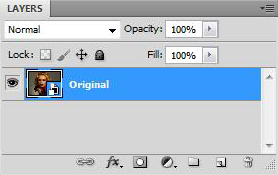
Открывая RAW-файл в виде Smart Object, мы внедряем его в PSD-файл. Таким образом, можем вернуться к корректировке RAW-файла в Camera Raw на любом этапе работы. Преимущество данного метода в том, что вы можете сделать различные корректировки отдельных частей фотографий в большом диапазоне и с наименьшей потерей информации. Единственный минус – каждый слой Smart Object ощутимо прибавляет вес PSD-файлу.
Чтобы продублировать базовый слой Original в виде Smart Object, кликаем правой кнопкой мыши по иконке слоя в палитре Layers и выбираем пункт New Smart Object via Copy.
Кликаем 2 раза по превью нового слоя, чтобы открыть его в Camera Raw. Производим нужную коррекцию слоя. Кликаем Ok.
Для того чтобы изменения были видны только на нужном участке фотографии, делаем черную маску слоя и белой кистью с разным процентом прозрачности «проявляем» нужные нам участки.
Мы продублировали несколько раз слой Original. Чтобы отдельно отредактировать глаза, волосы, кисть, руки и плечо.
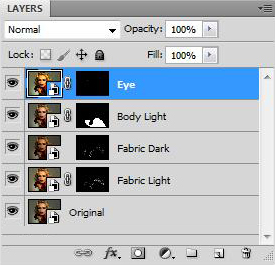
Плечо и рука освещены меньше, чем лицо. Мы увеличили в Camera Raw параметр Exposure, чтобы тело и лицо смотрелись более сбалансированно. Для выделения нужных участков тела использовали инструмент Pen Tool и перенесли выделение на черную маску.
Для придания ткани и волосам большего объема мы создали 2 слоя с разными экспозициями (+1 и -1). На черной маске слоя с экспозицией -1 при помощи кисти с различной прозрачностью, усилили темные участки ткани и пряди волос. На слое с экспозицией +1, сделали светлые участки и пряди еще выразительнее.
На слое с глазами в Camera Raw были увеличены следующие параметры: Exposure, Saturation, Clarity и Vibrance. Далее по черной маске мягкой 30%-ной кистью прорисовали радужки глаз, чтобы усилить их глубину и немного высветлить.
Конечный результат после коррекции в Camera Raw

Детальная проработка фотографии
После проведения начальной коррекции изображения приступаем к детальной проработке фотографии, уделяя внимание всем нюансам.
Healing Brush Tool и Clone Stamp Tool
В первую очередь убираем наиболее дефектные участки кожи.
Мы используем именно Healing Brush Tool, так как он полностью контролируем в отличие от Spot Healing Brush Tool. Для замены участка с дефектом копируем неповрежденную область кожи насколько возможно ближе к участку, который нужно заменить. При этом надо обращать особое внимание на совпадение фактуры и оттенков кожи. По возможности избегайте неоднократного дублирования одного и того же участка кожи, так как повторение фактуры будет заметно.
Для удобства последующего редактирования коррекцию инструментами Healing Brush Tool и Clone Stamp Tool мы делаем на новом прозрачном слое. Работа на пустом слое позволяет нам использовать различные методы коррекции отдельно продублированной области, не затрагивая всё изображение. Чтобы эти инструменты работали на прозрачном слое, нужно на панели настройки инструмента в пункте Sample выбрать All Layers.
С помощью Healing Brush Tool мы убрали самые крупные дефекты кожи на лице, родинки на теле, капилляры на белках глаз и подкорректировали линию губ.






Мы стараемся работать этим инструментом минимально, чтобы не «замыливать» и не нарушать лишний раз структуру кожи.
Участки, находящиеся на контрастных границах объектов, убираем с помощью инструмента Clone Stamp Tool: в отличие от Healing Brush Tool он не будет размывать границы объектов. Штампом мы почистили фон и некоторые выбивающиеся из прически волоски.
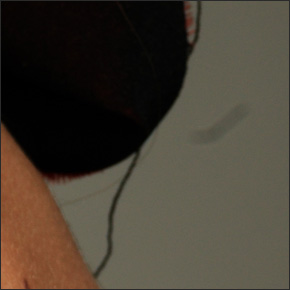
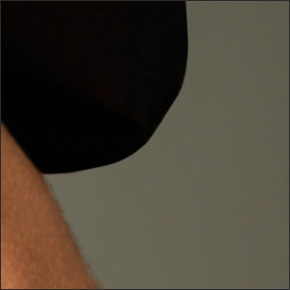
Прозрачный слой Healing Brush Tool и Clone Stamp Tool
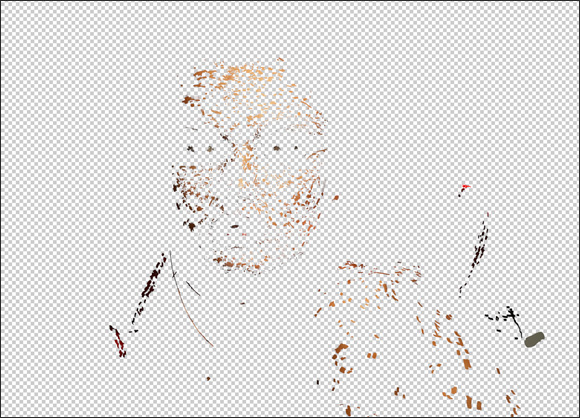
Конечный результат после Healing Brush Tool и Clone Stamp Tool
